Desde o seu anúncio, a Microsoft havia deixado claro que o Windows 10 receberia atualizações de forma automática e que o seu bloqueio não seria fácil de ser realizado como nas versões anteriores. Entretanto,os últimos updates que saíram em 2018 ficaram marcados por bugs e muitos usuários procuraram pela internet modos de desativar esse processo na atual versão do sistema operacional.
No dia 24 de dezembro, por sua vez, uma nova atualização para o sistema da Microsoft surgiu e começou a ser entregue a muitos usuários exatamente pelo método descrito acima. Em outras palavras, às vezes, nós nem sabemos que estamos recendo a atualização que, como já vimos antes, pode trazer problemas ao computador.
Mas há modos de resolver isso. A seguir, veja como impedir a atualização do Windows 10 para esta nova versão.
Importante
Apesar dos últimos problemas e bugs, as atualizações do Windows 10, assim como a de outros sistemas, trazem diversas correções importantes a eles, além de aprimorarem a segurança, é claro. O processo que será exibido a seguir bloqueia estas atualizações que são realizadas de forma automática, incluindo o último update do dia 24 de dezembro.
Ainda assim, vale lembrar que a qualquer momento você poderá realizar a atualização de forma manual, caso ela se torne necessária. Feita as devidas ressalvas, segue abaixo o passo a passo para impedir este updade.
Como desativar uma atualização automática do Windows 10
Para realizar o processo a seguir, assim como para outras configurações do Windows, você precisa estar em uma conta que possua privilégios de administrador. Veja:
- Abra o “Menu Iniciar” e procure pelo “Prompt de comando”. Clique com o botão direito do mouse sobre ele e execute-o como administrador;

- Nele, use este comando: C:\Windows10Upgrade\Windows10UpgraderApp.exe /ForceUninstall. Pressione “Enter”;
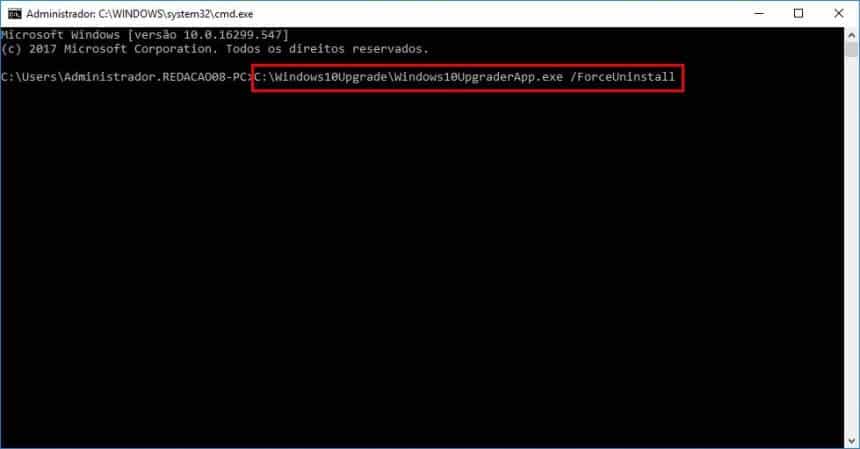
- Reinicie o computador.
Depois de realizar este processo, você já não receberá a atualização de forma automática. Entretanto, caso queira se precaver um pouco mais, também é recomendado desativar o Windows Update, que roda como um serviço em segundo plano quando a máquina está em uso. Veja como prosseguir:
- Aperte as teclas “Win + R” para abrir o “Executar” e entre com o comando: services.msc;

- Procure o item “Windows Update” na lista e dê um clique duplo nele;
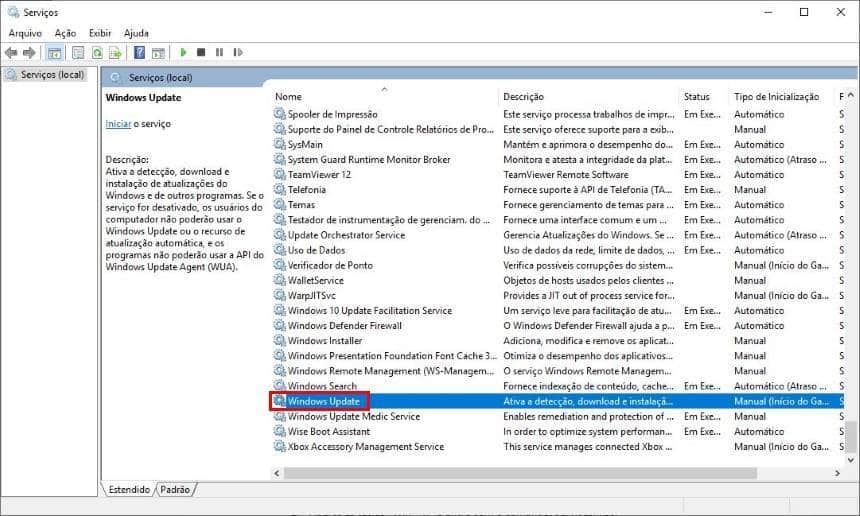
- Em “Tipo de inicialização”, marque a opção “Manual”. Caso utilize a opção “Desativado”, pode ser necessário alterá-la depois para retomar as atualizações do Windows;

- Clique em “Aplicar > Ok”;
- Mais uma vez, reinicie o computador.
Pronto! Por ser um processo que acaba sendo rodando em segundo plano durante o uso da máquina, você não notará diferenças. Caso desconfie que o “Windows Update” esteja rodando mesmo com os passos feitos acima, é possível pará-lo pelo “Gerenciador de tarefas”. Por lá, ele estará na guia de “Serviços” com o nome “wuauserv”.

Além do método demonstrado acima, também existe outro jeito de bloquear a atualização do Windows 10, envolvendo o uso de um programa que facilita a tarefa. O passo a passo completo para utilizá-lo pode ser visto nesta matéria do Olhar Digital.


